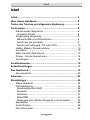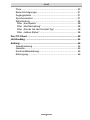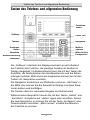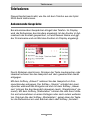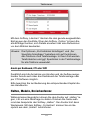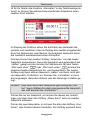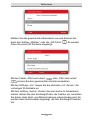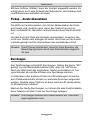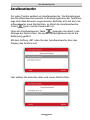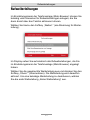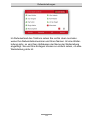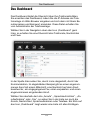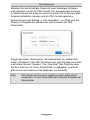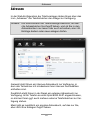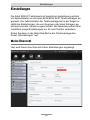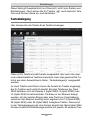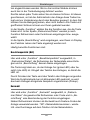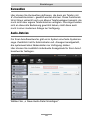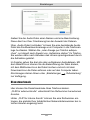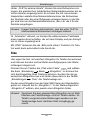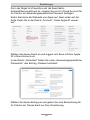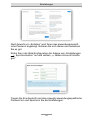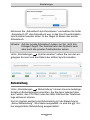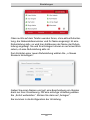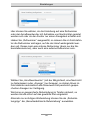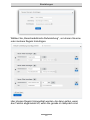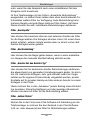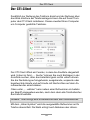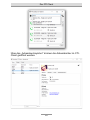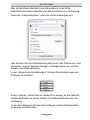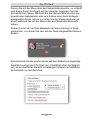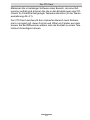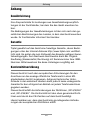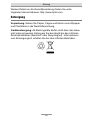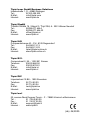Handbuch für Anwender (de)
tiptel 3300 Serie
Die Systemtelefone für die
tiptel 8010/8020 All-IP Telefonanlagen

Umschlag

Inhalt
3
Inhalt
Inhalt .......................................................................................... 3
Über dieses Handbuch ............................................................. 5
Tasten des Telefons und allgemeine Bedienung .................... 6
Telefonieren .............................................................................. 8
Ankommende Gespräche ..................................................... 8
Verpasste Anrufe ................................................................. 9
Ausgehende Gespräche ....................................................... 9
Manuelle Wahl von Rufnummern ........................................ 9
Anrufe aus der Anrufliste ..................................................... 9
Anrufe per Dashboard, CTI oder TAPI ................................ 10
Halten, Makeln, Dreierkonferenz .......................................... 10
Vermitteln ............................................................................... 12
Wahl aus dem Adressbuch ................................................... 12
Pickup – Anrufe übernehmen ............................................... 14
Durchsagen ........................................................................... 14
Anrufbeantworter ...................................................................... 15
Rufweiterleitungen .................................................................... 17
Das Dashboard ......................................................................... 19
Fax versenden ....................................................................... 20
Adressen ................................................................................... 22
Einstellungen ............................................................................ 24
Meine Übersicht .................................................................... 24
Tastenbelegung .................................................................... 25
Besetzlampenfeld (BLF) ...................................................... 26
Kurzwahl .............................................................................. 26
Aufnahme ............................................................................ 27
Ruhe/DND ........................................................................... 27
Rufgruppe oder Warteschlange an- und abmelden ........... 27
Kurzwahlen ............................................................................ 28
Audio-Dateien ........................................................................ 28
Dienstmerkmale .................................................................... 29

Inhalt
4
Töne ....................................................................................... 30
Benachrichtigungen .............................................................. 31
Zugangsdaten ....................................................................... 31
Synchronisation .................................................................... 31
Rufumleitung ......................................................................... 34
Filter „Anrufquelle“ .............................................................. 38
Filter „Nachtschaltung“ ....................................................... 38
Filter „Anrufer hat den Kontakt-Typ“ ................................... 38
Filter „Jabber-Status“ .......................................................... 38
Der CTI-Client ........................................................................... 39
Hot-Desking .............................................................................. 44
Anhang ...................................................................................... 45
Gewährleistung ..................................................................... 45
Garantie ................................................................................. 45
Konformitätserklärung ........................................................... 45
Entsorgung ............................................................................ 46

Über dieses Handbuch
5
Über dieses Handbuch
Dieses Handbuch beschreibt die Nutzung der Telefone der tiptel
3300-Serie an den Telefonanlagen tiptel 8010/8020 All-IP (Appli-
ance). Es richtet sich an den Benutzer und beschreibt die Bedie-
nung des Gerätes, die individuellen Einstellungen des Benutzers in
der Telefonanlage und die Nutzung der Zusatzsoftware.
Die Benutzung der einzelnen Modelle der tiptel 3300-Serie ist je-
weils identisch. Die Modelle unterscheiden sich in der Größe des
Displays, in der Anzahl der Funktionstasten am Display und in der
Möglichkeit, Zusatz-Tastenmodule und DECT-Headsets anzu-
schließen.
Abbildungen des Displays in diesem Handbuch entstammen dem
tiptel 3340. Die Display-Anzeigen bei den anderen Modellen sind,
abgesehen von Größe und Anzahl der Tasten identisch.

Tasten des Telefons und allgemeine Bedienung
6
Tasten des Telefons und allgemeine Bedienung
Die „Softkeys“ unterhalb des Displays wechseln je nach Zustand
des Telefons ihre Funktion; die jeweilige Funktion ist darüber im
Display dargestellt. Im Ruhezustand können Sie mit den Tasten die
Anrufliste, die Telefonbücher den Anrufbeantworter und die Rufum-
leitungen aufrufen. Während eines Gespräches können Sie mit den
Tasten z.B. Gespräche vermitteln.
Die Navigation besteht aus vier Pfeiltasten und einer „OK-Taste“ in
der Mitte. Hier können Sie die Auswahl im Display in einigen Situa-
tionen ändern und bestätigen.
Die Tastatur dient zur manuellen Eingabe von Rufnummern.
Während eines Gesprächs können Sie mit den Tasten „Halten“ und
„Vermitteln“, Gespräche auf „Halten“ legen oder vermitteln. Führen
Sie zwei Gespräche, so können Sie mit der Taste „Konferenz“ eine
Dreierkonferenz herstellen. „Mikro an/aus“ schaltet das Mikrofon
des Telefons an und aus.
Mikro An/Aus
Power LED
Navigation
Mailbox
Lautstärke
Wahlwiederholung
Tastatur
Softkeys
Vermitteln
Funktions-
tasten
Konferenz
Headset
Halten
Lautsprecher

Tasten des Telefons und allgemeine Bedienung
7
Lautsprecher und Headset können ein Gespräch im Freisprech-
modus oder auf dem optionalen Headset entgegen nehmen. Sie
können mit den Tasten auch während eines Gespräches umschal-
ten.
Mit der Mailbox-Taste rufen Sie Ihre individuelle Mailbox auf. Diese
Taste blinkt, wenn neue Nachrichten vorhanden sind.
Die Power-LED leuchtet grün, wenn das Telefon eingeschaltet ist.
Bei verpassten Anrufen blinkt die Taste grün, bei neuen Nachrich-
ten auf dem Anrufbeantworter rot.
Auf die Funktionstasten können häufig benutzte Funktionen gelegt
werden. Die hauptsächlich benutzte Funktion ist BLF (Busy Lamp
Field). Hier ist die Taste mit dem Telefon des/der Kollegen/in be-
legt, leuchtet grün, wenn der/die Kollege/in frei ist, blinkt rot bei an-
kommendem Anruf und leuchtet rot, wenn der/die Kollege/in be-
setzt ist. Mit Drücken der Taste können Sie den/die Kollege/in anru-
fen oder einen beim Kollegen/in ankommenden Anruf entgegen
nehmen (Pickup).
Mit den Lautstärketasten können Sie im Ruhezustand die Lautstär-
ke des Klingeltons und im Gespräch die Lautstärke des Lautspre-
chers im Hörer, Freisprech-Lautsprecher oder Headset einstellen.
Die Einstellung gilt für das jeweils aktive Gerät.

Telefonieren
8
Telefonieren
Dieses Kapitel beschreibt, wie Sie mit dem Telefon aus der tiptel
3300-Serie telefonieren.
Ankommende Gespräche
Bei ankommenden Gesprächen klingelt das Telefon. Im Display
wird die Rufnummer des Anrufers angezeigt. Ist der Anrufer im Ad-
ressbuch als Kontakt gespeichert, so wird dessen Name und ggf.
der Firmenname und ein Bild des Anrufers im Display angezeigt.
Durch Abheben des Hörers, Drücken der Taste Lautsprecher oder
Headset nehmen Sie das Gespräch auf dem gewünschten Gerät
entgegen.
Mit dem Softkey „Antwort“ nehmen Sie das Gespräch im Frei-
sprechmodus entgegen. Der Softkey „Stumm“ schaltet den Laut-
sprecher während des Klingelns ab und mit dem Softkey „Abwei-
sen“ können Sie das Gespräch abweisen (auch „Wegdrücken“ ge-
nannt). Mit dem Softkey „Weiterleiten“ können Sie den Anruf ohne
ihn erst anzunehmen an einen Kollegen oder nach extern weiterlei-
ten. Drücken Sie den Softkey „Weiterleiten“, geben über die Tasta-
tur die Rufnummer ein und drücken dann den Softkey „Senden“.

Telefonieren
9
Verpasste Anrufe
Erfolgte ein Anruf in Abwesenheit, so blinkt die Power-LED grün
und in der Titelzeile des Bildschirms wird ein blinkender Hörer an-
gezeigt. Drücken Sie den linken Softkey „Anrufe“, um sich die An-
rufliste anzusehen. Die Bedienung der Anrufliste ist im Abschnitt
„Anrufe aus der Anrufliste“ beschrieben.
Ausgehende Gespräche
Ausgehende Gespräche können durch manuelle Eingabe der Ruf-
nummer, Rückruf aus der Anrufliste oder Auswahl des Gesprächs-
partners aus dem Adressbuch erfolgen.
Manuelle Wahl von Rufnummern
Geben Sie die Rufnummer über die Zifferntastatur ein und heben
danach den Hörer ab, drücken die Lautsprecher- oder Headset-
Taste.
Anrufe aus der Anrufliste
Im Ruhezustand ist der linke Softkey mit „Anrufe“ beschriftet. Drü-
cken Sie diesen, so wird die Anrufliste auf dem Display angezeigt.
Angezeigt werden alle Anrufe. Mit den „Pfeil links“- und „rechts“-
Tasten können Sie sich anstelle aller Anrufe nur verpasste, emp-
fangene, gewählte oder weiter geleitete Anrufe anzeigen lassen. Mit
den „Pfeil oben“- und „unten“-Tasten navigieren Sie in der Liste
zum gewünschten Anruf.
Durch Abheben des Hörers, Drücken der Lautsprecher- oder
Headset-Taste oder Drücken des Softkey „Wählen“ wird die Ruf-
nummer aus der Anrufliste angerufen.

Telefonieren
10
Mit dem Softkey „Löschen“ löschen Sie den gerade ausgewählten
Eintrag aus der Anrufliste. Über den Softkey „Option“ können Sie
alle Einträge löschen, sich Details ansehen oder eine Rufnummer
vor dem Wählen bearbeiten.
Hinweis: Die Optionen „Zu Kontakten hinzufügen“ und „Zur
Sperrliste hinzufügen“ beziehen sich auf Funktionen
des Telefons ohne Telefonanlage. In Ihrem Fall werden
Telefonbücher und ggf. Sperrlisten in der Telefonanlage
für alle Telefone verwendet.
Anrufe per Dashboard, CTI oder TAPI
Zusätzlich sind die Annahme von Anrufen und der Aufbau ausge-
hender Anrufe auch über das Dashboard der Telefonanlage oder
per CTI-Software möglich.
Bitte beachten Sie zur Bedienung die entsprechenden Kapitel die-
ses Handbuchs.
Halten, Makeln, Dreierkonferenz
Während eines Gesprächs können Sie den Anrufer auf „Halten“ le-
gen, z.B. um eine Rückfrage zu stellen. Drücken Sie hierzu wäh-
rend des Gesprächs den Softkey „Halten“. Der Anrufer hört dann
Wartemusik. Mit dem Softkey „Fortsetzen“ können Sie ein Ge-
spräch aus dem „Halten“ zurückholen.

Telefonieren
11
Ist für Ihr Telefon die Funktion „Anklopfen“ in der Telefonanlage ak-
tiviert, so können Sie während eines laufenden Gesprächs einen
zweiten Anruf erhalten.
Im Display des Telefons sehen Sie die Daten des laufenden Ge-
sprächs und zusätzlich unten im Display den zweiten eingehenden
Anruf mit Rufnummer oder Namen. Im laufenden Gespräch hören
Sie zusätzlich wiederkehrend einen Anklopfton.
Drücken Sie auf den zweiten Softkey „Antworten“ um das zweite
Gespräch anzunehmen. Das erste Gespräch wird automatisch auf
„Halten“ gelegt und der Anrufer hört Wartemusik. Mit den Tasten
„Pfeil nach oben“ oder „Pfeil nach unten“ können Sie
zwischen beiden Gesprächen hin- und herwechseln. Der zweite
Softkey zeigt beim aktiven Gespräch „Halten“ und beim nicht akti-
ven Gespräch „Fortsetzen“ an. Drücken Sie „Fortsetzen“ so wird
das angezeigte Gespräch aktiviert und das bisherige in Halten ge-
legt.
Hinweis: Man kann auch zwei Gespräche gleichzeitig auf „Hal-
ten“ legen. Wählen Sie dann das gewünschte Gespräch
aus und drücken Sie „Fortsetzen“.
Führen Sie nur ein Gespräch, so können Sie dieses auf „Halten“
legen und dann über den Softkey „Neuer Anruf“ aktiv ein zweites
Gespräch aufbauen.
Führen Sie zwei Gespräche, so können Sie über den Softkey „Kon-
ferenz“ eine Dreierkonferenz herstellen. Der Softkey wechselt dann

Telefonieren
12
auf „Teilen“, womit Sie die Konferenz wieder in Einzelgespräche
aufteilen können.
Vermitteln
Um ein Gespräch zu vermitteln, drücken Sie die „Vermitteln-Taste“
oder den Softkey „Übertragen“, geben dann über die Tastatur
die Rufnummer der Nebenstelle ein, zu der Sie vermitteln wollen
und drücken den Softkey „Senden“.
Das angewählte Telefon klingelt. Wird an diesem abgehoben, so
können Sie mit dem Kollegen sprechen, um z.B. den externen An-
rufer anzukündigen. Legen Sie dann auf, so ist das Gespräch an
den Kollegen vermittelt.
Warten Sie nicht, bis der Kollege abgehoben hat, sondern legen
Sie vorher auf, so ist das Gespräch ohne Rückfrage vermittelt.
Haben Sie die Funktionstasten des Telefons mit den Nebenstellen
Ihrer Kollegen belegt (Funktion Besetztlampenfeld oder auch BLF),
so können Sie zum Vermitteln einfach die entsprechende Funkti-
onstaste drücken.
Wahl aus dem Adressbuch
Drücken Sie im Ruhezustand des Telefons den Softkey „Kontakte“.
Im Display werden alle zur Verfügung stehenden Adressbücher
angezeigt.
Generell steht Ihnen ein internes Adressbuch zur Verfügung, das
alle internen Nebenstellen beinhaltet. Zusätzlich stehen in der Re-
gel ein firmenweites Adressbuch mit externen Kontakten und even-
tuell ein privates Adressbuch zur Verfügung.

Telefonieren
13
Wählen Sie das gewünschte Adressbuch aus und drücken Sie
dann den Softkey „Wählen“ oder die „OK-Taste“ . Es werden
Ihnen die ersten 20 Kontakte angezeigt.
Mit den Tasten „Pfeil nach oben“ oder „Pfeil nach unten“
können Sie den gewünschten Kontakt auswählen.
Mit den Softkeys „Vor“ zeigen Sie die nächsten, mit „Zurück“ die
vorherigen 20 Kontakte an.
Mit dem Softkey „Suche“ können Sie eine Suche im Adressbuch
starten. Geben Sie den Suchbegriff über die Tastatur ein, beachten
Sie dabei, dass Groß- und Kleinschreibung unterschieden wird. Es
werden dann alle Kontakte angezeigt, die den Suchbegriff beinhal-
ten.

Telefonieren
14
Mit dem Softkey „Wählen“ kann der Kontakt angewählt werden. Es
erfolgt davor noch eine Auswahl der Rufnummer, da Kontakte meh-
rere Rufnummern enthalten (können).
Pickup – Anrufe übernehmen
Die LEDs an Funktionstasten, die mit den Nebenstellen der Kolle-
gen belegt sind, leuchten grün, wenn das Telefon frei und rot,
wenn es besetzt ist. Bei einem ankommenden Anruf blinkt die LED
rot.
Um den Anruf am Platz des Kollegen anzunehmen, brauchen Sie
nicht zum Telefon des Kollegen zu laufen. Ein Druck auf die Funkti-
onstaste genügt und Sie übernehmen den anstehenden Anruf.
Hinweis: Damit Pickup funktioniert, muss für Ihren Benutzer die
Berechtigung hierzu durch den Administrator eingerich-
tet sein.
Durchsagen
Ihre Telefonanlage unterstützt Durchsagen. Geben Sie hierzu *85*,
gefolgt von der Nebenstellen-Rufnummer, also z.B. *85*22 ein.
Nach der Wahl hebt das angerufene Telefon automatisch im Frei-
sprechmodus ab und Sie können eine Durchsage machen.
In Arztpraxen oder anderen Firmen und Einrichtungen mit warten-
dem Publikumsverkehr können so wartende Personen aufgerufen
werden. Anstelle eines Telefons ist dann meist ein IP-Lautsprecher
im Wartezimmer installiert.
Machen Sie häufig Durchsagen, so können Sie eine Funktionstaste
Ihres Telefons mit dem Code zur Durchsage belegen.
Hinweis: Durchsagen müssen vom Administrator der Telefonan-
lage zugelassen sein.

Anrufbeantworter
15
Anrufbeantworter
Für jedes Telefon existiert ein Anrufbeantworter. Die Einstellungen
des Anrufbeantworters werden im Einstellungsmenü der Telefonan-
lage über Web-Browser vorgenommen. Befinden sich auf dem An-
rufbeantworter neue Nachrichten, so blinkt die Anrufbeantworter-
Taste grün und die Power-LED rot.
Über die Anrufbeantworter-Taste gelangen Sie direkt in die
Abfrage der Nachrichten. Sie werden sprachgesteuert durch die
Bedienung geführt.
Mit dem Softkey „AB“ rufen Sie den Anrufbeantworter über das
Display des Telefons auf.
Hier wählen Sie zwischen alten und neuen Nachrichten.

Anrufbeantworter
16
Hier können Sie Nachrichten auswählen und im Folgenden anhö-
ren oder löschen.
Alternativ zum Abhören der Nachrichten am Telefon können Sie
sich diese über die Telefonanlage per E-Mail zusenden lassen.
Über das Dashboard der Telefonanlage können Sie auch bequem
die Nachrichten der Voicebox anhören und archivieren.

Rufweiterleitungen
17
Rufweiterleitungen
Im Einstellungsmenü der Telefonanlage (Web-Browser) können Sie
beliebig viele Szenarien für Rufweiterleitungen anlegen, die Sie
dann direkt über das Telefon aktivieren können.
Wählen Sie hierzu den Softkey „Weiterl.“ (als Abkürzung für Weiter-
leitung).
Im Display sehen Sie automatisch alle Rufweiterleitungen, die Sie
im Einstellungsmenü der Telefonanlage (Web-Browser) angelegt
haben.
Wählen Sie die gewünschte Weiterleitung aus und drücken Sie den
Softkey „Übern.“ (Übernehmen). Die Weiterleitung wird daraufhin
aktiviert. Um eine beliebige Weiterleitung zu deaktivieren, wählen
Sie die erste Weiterleitung „Keine Weiterleitung“ aus.

Rufweiterleitungen
18
Im Ruhezustand des Telefons sehen Sie rechts oben normaler-
weise Ihre Nebenstellennummer und Ihren Namen. Ist eine Weiter-
leitung aktiv, so wird hier stattdessen der Name der Weiterleitung
angezeigt. Sie und Ihre Kollegen können so einfach sehen, ob eine
Weiterleitung aktiv ist.

Das Dashboard
19
Das Dashboard
Das Dashboard bildet die Übersicht über Ihre Telefonaktivitäten.
Sie erreichen das Dashboard, indem Sie die IP-Adresse der Tele-
fonanlage im Web-Browser eingeben und sich dann mit Ihrem Be-
nutzernamen und Kennwort anmelden. Diese Daten erhalten Sie
vom Administrator der Telefonanlage.
Wählen Sie in der Navigation oben das Icon „Dashboard“ ganz
links, so erhalten Sie eine Übersicht aller Telefonate, Nachrichten
und Faxe.
In der Spalte links sehen Sie, durch Icons dargestellt, die Art der
Kommunikation. Im abgebildeten Beispiel gibt es einen angenom-
menen Anruf mit einem Mitschnitt, eine Nachricht auf dem Anruf-
beantworter, ein eingegangenes Fax, einen verpassten und einen
angenommenen eingehenden Anruf.
Wählen Sie oberhalb der Liste „Anrufe“, „Sprachnachrichten“, „An-
rufaufnahme“ oder „Fax“, so sehen Sie in der Liste nur noch die
Anrufe, Nachrichten, Sprachaufnahmen oder Telefaxe. Ein Klick auf
das Icon „Dashboard“ zeigt wieder eine Liste mit allen Einträgen.

Das Dashboard
20
Rechts neben dem Icon sehen Sie ein Foto, sofern der Anrufer mit
Foto im Adressbuch gespeichert ist.
Daneben sehen Sie den Namen und die Rufnummer des Anrufers,
darunter Datum und Uhrzeit des Anrufs und bei angenommenen
Anrufen auch die Dauer des Anrufs. Wird als Name „n/a“ (Abkür-
zung für „not available“) angezeigt, so ist die Rufnummer des Anru-
fers nicht im Adressbuch enthalten.
Klicken Sie auf die Rufnummer, so öffnet sich ein Menü, über das
Sie den Anrufer zurückrufen (bei Faxen ein Fax zurücksenden) o-
der die Rufnummer als neuen Eintrag ins Adressbuch aufnehmen
können. Ist die Rufnummer bereits im Adressbuch, so können Sie
darüber den Eintrag öffnen.
In der Spalte rechts daneben können Sie über das Bleistift-Icon ei-
ne Notiz zu dem Anruf speichern. Über die „Sterne“ können Sie
den Anruf bewerten und über das Mülltonnen-Icon den Eintrag lö-
schen.
Bei Nachrichten auf dem Anrufbeantworter haben Sie zusätzlich die
Möglichkeit, die Nachricht direkt aus dem Dashboard wiederzuge-
ben oder diese über das Download-Icon als Datei auf Festplatte zu
sichern. Dasselbe gilt bei angenommenen Anrufen, wenn ein Mit-
schnitt angefertigt wurde.
Bei Faxen stehen Ihnen zusätzlich die Details der Faxübertragung
zur Verfügung und über das Vorschau-Icon können Sie sich das
Fax direkt aus dem Dashboard anzeigen lassen.
Tipp: Faxe und Nachrichten vom Anrufbeantworter können
Sie sich auch als E-Mail zusenden lassen. Diese Funkti-
on wird in Ihren Einstellungen in der Telefonanlage fest-
gelegt.
Fax versenden
Über den Eintrag „+ Fax versenden“ können Sie selber ein Fax
versenden ohne über ein Faxgerät verfügen zu müssen.
Seite wird geladen ...
Seite wird geladen ...
Seite wird geladen ...
Seite wird geladen ...
Seite wird geladen ...
Seite wird geladen ...
Seite wird geladen ...
Seite wird geladen ...
Seite wird geladen ...
Seite wird geladen ...
Seite wird geladen ...
Seite wird geladen ...
Seite wird geladen ...
Seite wird geladen ...
Seite wird geladen ...
Seite wird geladen ...
Seite wird geladen ...
Seite wird geladen ...
Seite wird geladen ...
Seite wird geladen ...
Seite wird geladen ...
Seite wird geladen ...
Seite wird geladen ...
Seite wird geladen ...
Seite wird geladen ...
Seite wird geladen ...
Seite wird geladen ...
Seite wird geladen ...
-
 1
1
-
 2
2
-
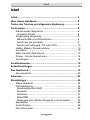 3
3
-
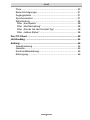 4
4
-
 5
5
-
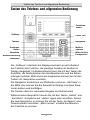 6
6
-
 7
7
-
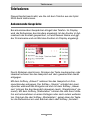 8
8
-
 9
9
-
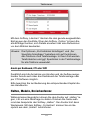 10
10
-
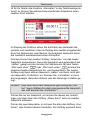 11
11
-
 12
12
-
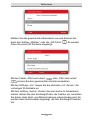 13
13
-
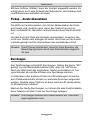 14
14
-
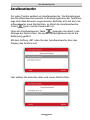 15
15
-
 16
16
-
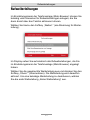 17
17
-
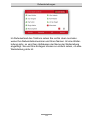 18
18
-
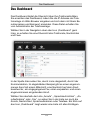 19
19
-
 20
20
-
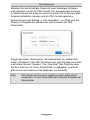 21
21
-
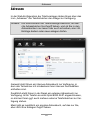 22
22
-
 23
23
-
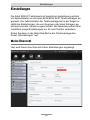 24
24
-
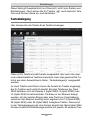 25
25
-
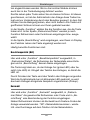 26
26
-
 27
27
-
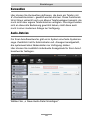 28
28
-
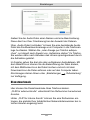 29
29
-
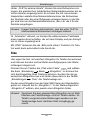 30
30
-
 31
31
-
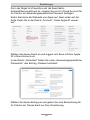 32
32
-
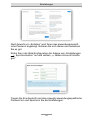 33
33
-
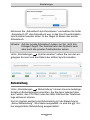 34
34
-
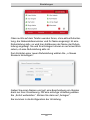 35
35
-
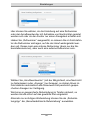 36
36
-
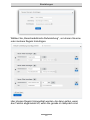 37
37
-
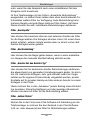 38
38
-
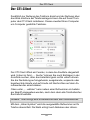 39
39
-
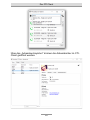 40
40
-
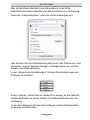 41
41
-
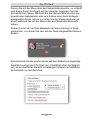 42
42
-
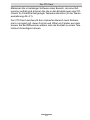 43
43
-
 44
44
-
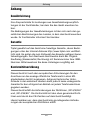 45
45
-
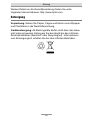 46
46
-
 47
47
-
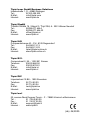 48
48
Tiptel 3330 Benutzerhandbuch
- Kategorie
- IP-Telefone
- Typ
- Benutzerhandbuch
Verwandte Artikel
-
Tiptel 9030 DECT Installationsanleitung
-
Tiptel 3220XLR Benutzerhandbuch
-
Tiptel tiptel.com 410 Installationsanleitung
-
Tiptel tiptel.com 410 Installationsanleitung
-
Tiptel tiptel.com 822 XT Bedienungsanleitung
-
Tiptel 85 System Bedienungsanleitung
-
Tiptel 2030 Benutzerhandbuch
-
Tiptel 191 / 191 A Bedienungsanleitung
-
Tiptel 9030 DECT Installationsanleitung